win10怎么把屏幕调暗一点
在使用电脑或者手机的时候,有时候屏幕显示的亮度过高会给眼睛带来不适,特别是在晚上或者光线较暗的环境下,过亮的屏幕会影响我们的视力和睡眠质量。如何在Win10系统中调暗屏幕的亮度呢?其实很简单,只需要按下键盘上的Fn键加上F1或F2键,就可以调整屏幕的亮度了。也可以在系统设置中找到显示选项,进行更加精细化的亮度调节。希望以上小技巧能够帮助大家更好地保护眼睛健康。
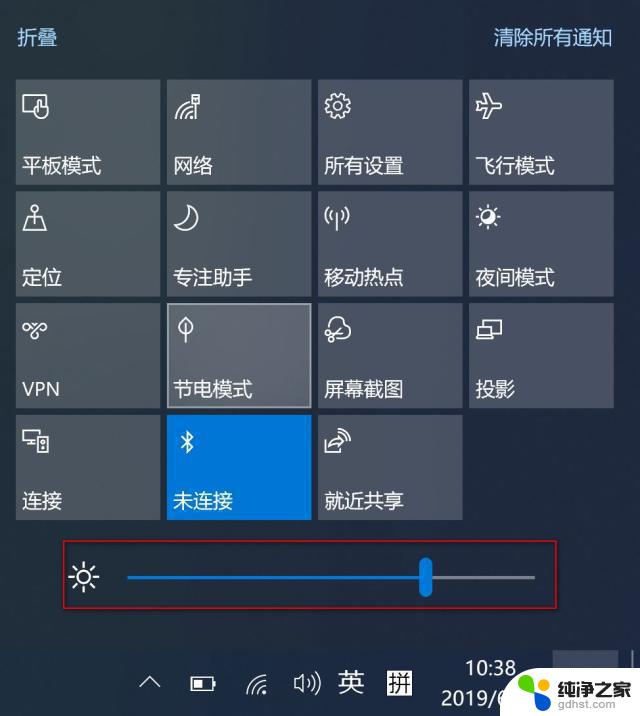
#### 1. 使用快捷键
**Windows系统**:大多数笔记本电脑都配备了调节屏幕亮度的快捷键,通常是键盘上的Fn键与亮度调节键(通常标有太阳图标或亮度条)组合使用。按下Fn键的同时,连续按上或下箭头键即可调节亮度。
**Mac系统**:Mac电脑同样支持快捷键调节,通过按下F1(降低亮度)或F2(增加亮度)键即可快速调整。如果你的Mac键盘上没有这些按键,可能是被功能键(F1-F12)上的其他功能占用,此时需要按下Fn键配合F1/F2使用。
#### 2. 系统设置
**Windows系统**:在Windows 10及更高版本中,你可以通过“设置”>“系统”>“显示”来找到亮度调节滑块。滑动该滑块即可调整屏幕亮度。
**Mac系统**:在Mac上,你可以通过点击屏幕左上角的苹果图标。选择“系统偏好设置”>“显示器”,在打开的窗口中找到“亮度”滑块,左右拖动即可调节。
#### 3. 外接显示器
对于外接显示器,其亮度调节通常需要通过显示器自带的物理按钮或菜单来完成。查找显示器上的菜单按钮(通常位于显示器底部或侧面),进入菜单后选择“亮度”或类似选项,然后通过方向键和选择键进行调整。
#### 4. 使用第三方软件
通过以上几种方法,你可以轻松调整电脑屏幕的亮度,以适应不同的使用场景和需求。
以上就是关于win10怎么把屏幕调暗一点的全部内容,有出现相同情况的用户就可以按照小编的方法了来解决了。
- 上一篇: 启用windows自动更新
- 下一篇: win10 太费电,怎么解决
win10怎么把屏幕调暗一点相关教程
-
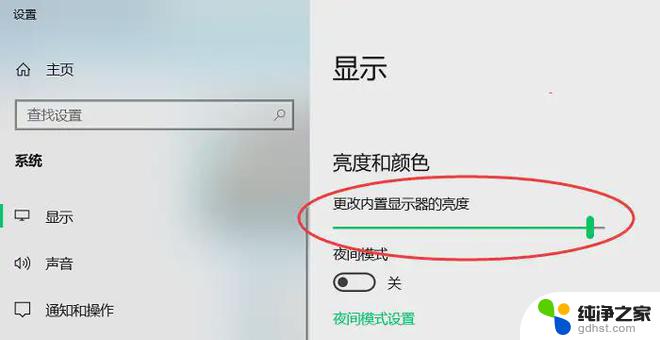 win10显示器的屏幕怎么调暗
win10显示器的屏幕怎么调暗2024-11-11
-
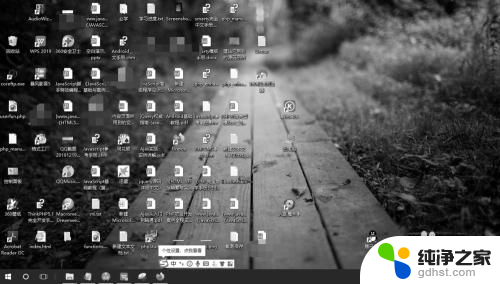 电脑屏幕变暗了,怎么调回去
电脑屏幕变暗了,怎么调回去2024-02-08
-
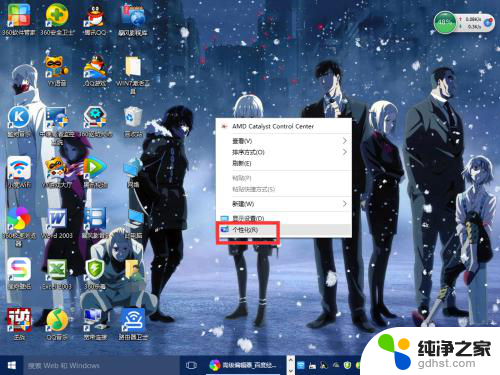 win10的屏幕分辨率怎么调
win10的屏幕分辨率怎么调2024-02-08
-
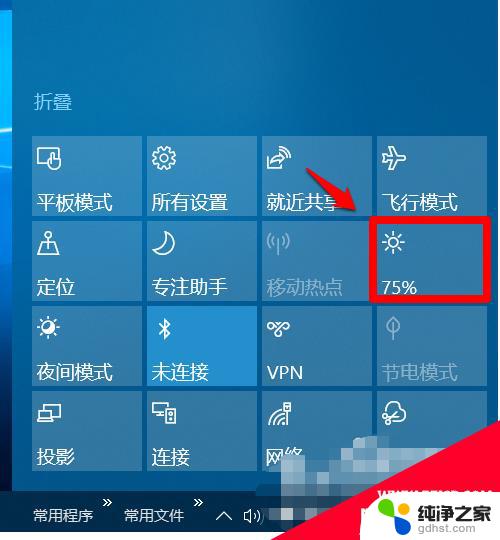 win10系统台式机如何调屏幕亮度
win10系统台式机如何调屏幕亮度2024-10-03
win10系统教程推荐